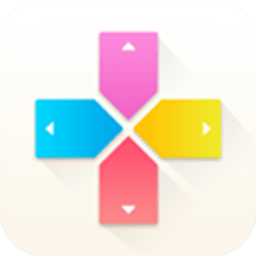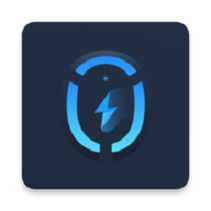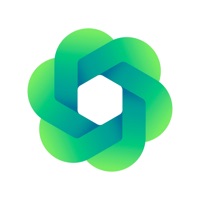电脑黑屏原因及修复办法
2025-03-05 来源:funfunapp 编辑:佚名
电脑黑屏,作为许多用户在使用过程中可能遭遇的棘手问题,往往令人困惑不已。它不仅影响了我们的工作效率,还可能隐藏着更深层次的硬件或软件故障。今天,我们就来深入探讨一下电脑黑屏的原因及其修复办法,帮助大家轻松应对这一挑战。
一、电脑黑屏的常见原因
软件问题
1. 操作系统设置:如屏幕保护、电源管理等设置不当,可能导致电脑在特定时间后自动进入黑屏状态。
2. 显示卡驱动程序不兼容:驱动程序与操作系统或硬件不兼容,也可能引发黑屏现象。
3. 病毒攻击:系统遭到病毒破坏,可能导致开机后显示信息后立即黑屏。
4. 软件冲突:安装了与系统或其他软件冲突的程序,可能导致电脑死机并出现黑屏。
硬件问题
1. 电源连接问题:显示器电源插头松动、不通电,或vga接口接触不良,都可能导致黑屏。
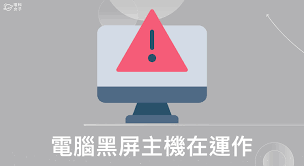
2. 散热不良:长时间运行导致硬件过热,可能触发主板保护机制,使电脑自动关机并黑屏。
3. 显卡或显示器故障:显卡松动、损坏,或显示器本身故障,都是常见的黑屏原因。
4. 内存问题:内存条未插紧或损坏,也可能导致电脑黑屏。
5. 主板故障:cmos设置错误、主板卡槽连接不良等,都可能导致电脑无法正常启动并显示。
二、电脑黑屏的修复办法
针对软件问题的修复
1. 检查系统设置:进入“设置”——“系统”——“电源”,查看并调整睡眠时间的设定。
2. 更新或重新安装驱动程序:访问显卡制造商的官方网站,下载并安装最新版本的驱动程序。
3. 杀毒与重装系统:使用可靠的杀毒软件对电脑进行全面扫描,或考虑重装系统以清除病毒。
4. 卸载冲突软件:通过控制面板或第三方软件管理工具,卸载最近安装的可能导致冲突的软件。
针对硬件问题的修复
1. 检查电源连接:确保显示器电源线和数据线两端都插紧了,同时检查主机电源是否插好并正常开启。
2. 清理散热系统:定期清理电脑内部的灰尘,添加散热膏或更换散热器,以确保硬件处于良好的散热状态。
3. 检查显卡和显示器:拔下显卡和显示器信号线,检查接口是否有污垢或断针,必要时更换线材或显卡。
4. 检查内存条:拆下内存条,用橡皮擦轻轻擦拭金手指部分,然后重新插回主板。
5. 重置bios设置:在开机时按下f2或f10键进入bios设置,选择“恢复默认设置”并重启电脑。
三、寻求专业帮助
如果上述方法均无法解决问题,建议尽快联系专业的电脑维修人员。他们可以通过专业的检测工具和技术手段,全方位地检查导致电脑黑屏的原因,并进行针对性的修复。
四、预防措施
为了降低电脑黑屏问题的发生概率,建议大家采取以下预防措施:
* 定期更新系统和驱动程序,以确保软件与硬件的兼容性。
* 避免安装来历不明的软件,以减少病毒和恶意软件的攻击风险。
* 保持硬件清洁,定期清理电脑内部的灰尘和污垢。
* 注意散热问题,避免长时间高负荷运行导致硬件过热。
总之,电脑黑屏问题虽然令人头疼,但只要我们掌握了正确的原因分析和修复办法,就能轻松应对这一挑战。希望本文能为大家提供实用的帮助和指导!